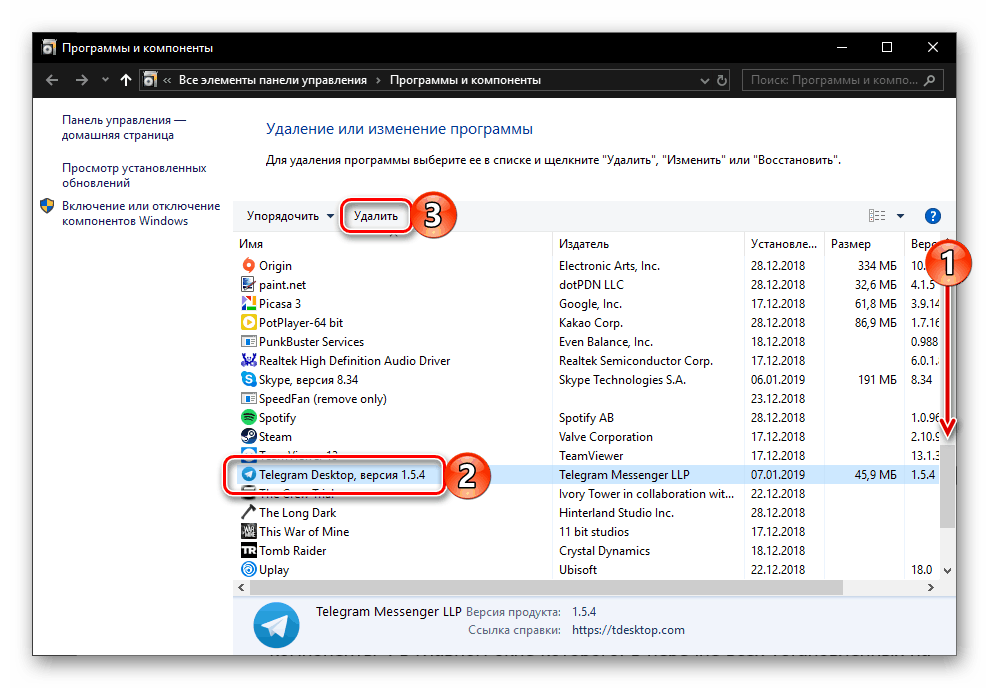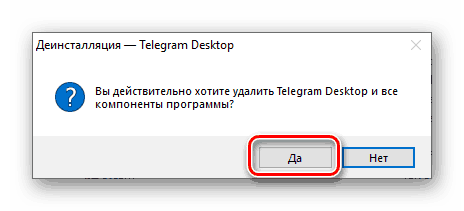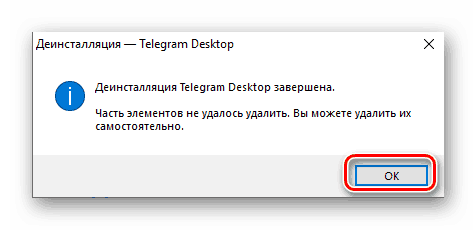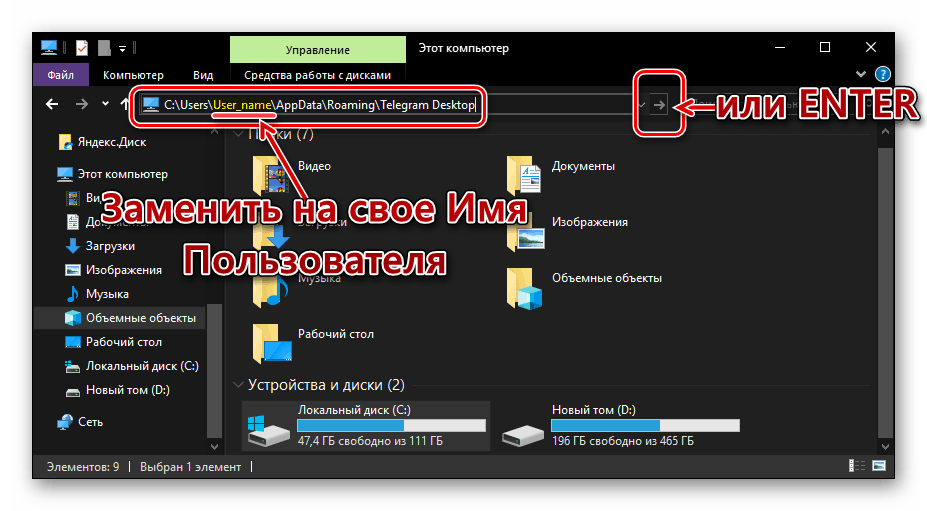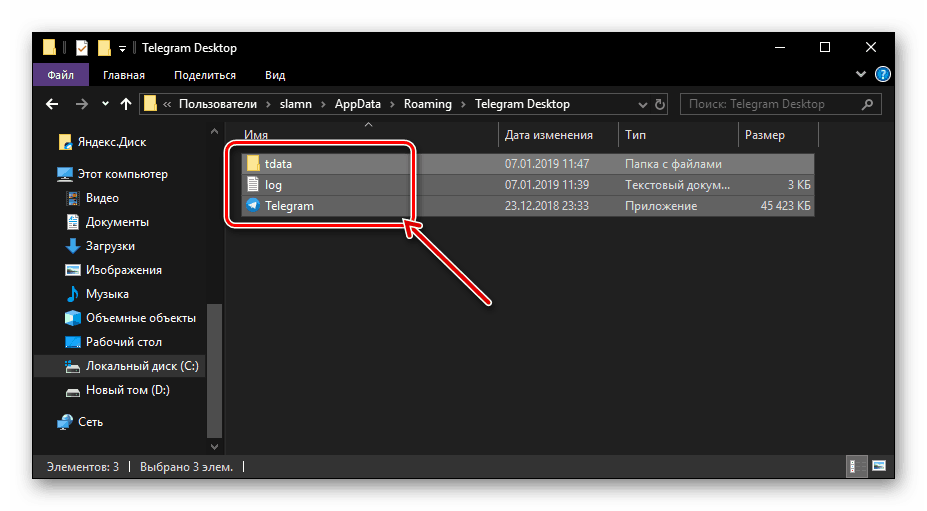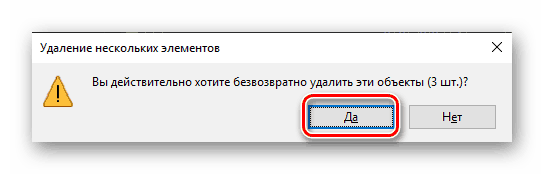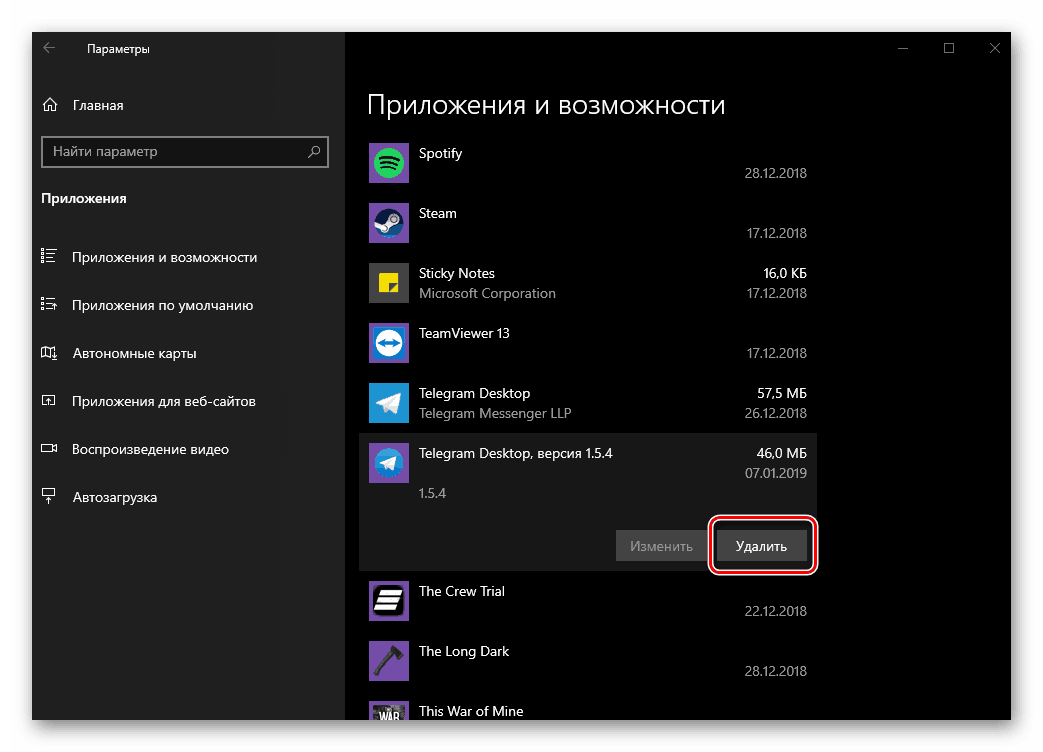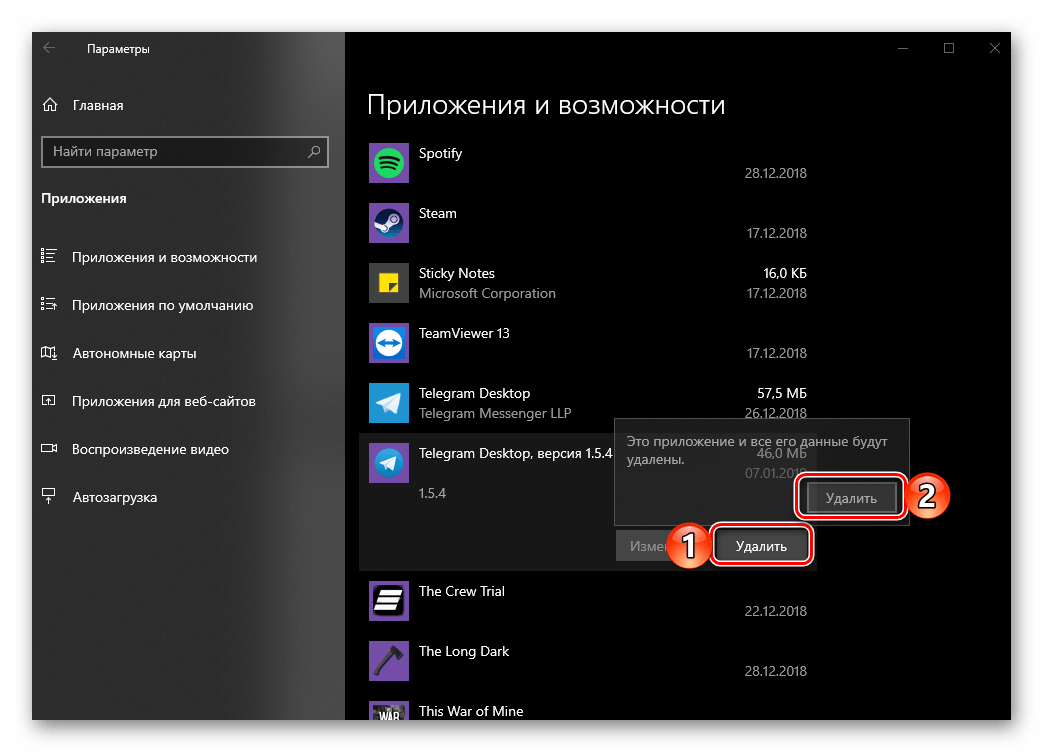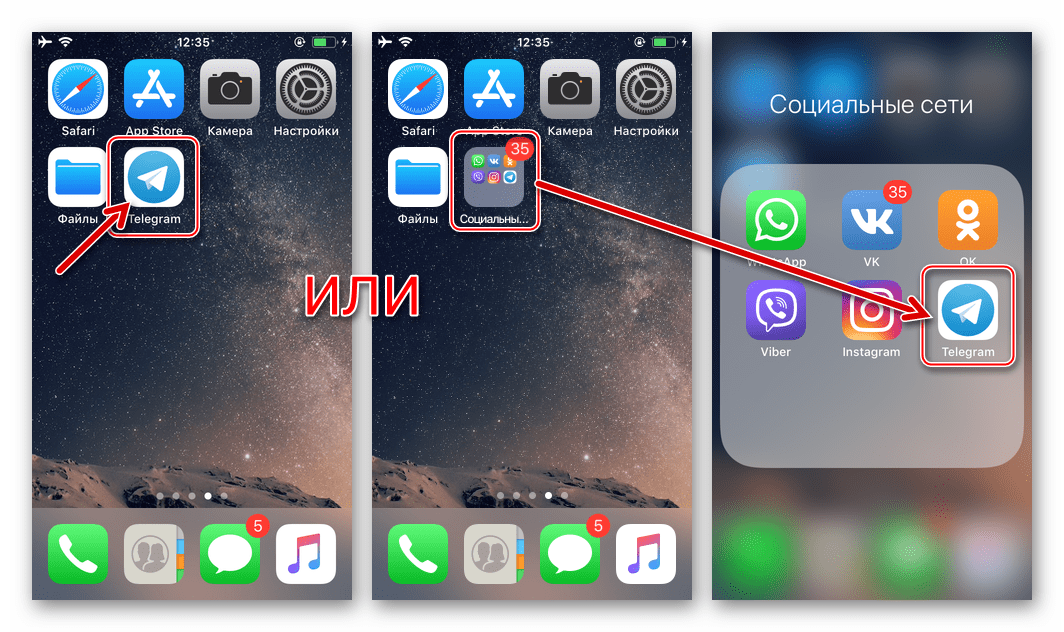Odstránenie Telegram Messenger na PC a mobilných zariadeniach
Populárna a bohatá funkcia telegramu ponúka svojim užívateľom široké možnosti nielen pre komunikáciu, ale aj pre konzumáciu rôzneho obsahu - od banálnych poznámok a správ až po audio a video. Napriek týmto a mnohým ďalším výhodám môže byť v niektorých prípadoch potrebné odstrániť túto aplikáciu. Ako to urobiť, budeme ďalej diskutovať.
Odinštalovanie telegramovej aplikácie
Postup odstránenia posla, ktorý vypracoval Pavel Durov, by vo všeobecnosti nemal spôsobovať ťažkosti. Možné rozdiely v jej implementácii môžu byť diktované len zvláštnosťou operačného systému v prostredí, v ktorom sa používa telegram, a preto budeme demonštrovať jeho implementáciu na mobilných zariadeniach, ako aj na počítačoch a notebookoch.
windows
Odstránenie všetkých programov v systéme Windows sa vykonáva najmenej dvomi spôsobmi - pomocou štandardných nástrojov a pomocou špecializovaného softvéru. A len desiata verzia operačného systému od Microsoftu sa z tohto pravidla trochu vytratila, pretože nie sú do nej integrované žiadne nástroje, ale dva nástroje na odinštalovanie. V skutočnosti je ich príkladom, že sa pozrieme na to, ako odstrániť telegramy.
Metóda 1: "Programy a súčasti"
Tento prvok je absolútne v každá verzia Windows preto možnosť vymazať ľubovoľnú aplikáciu s jej pomocou môže byť nazvaná univerzálna.
- Na klávesnici stlačte tlačidlo "WIN + R" a otvorte okno "Spustiť" a zadajte príkaz do riadku nižšie, potom kliknite na tlačidlo "OK" alebo stlačte tlačidlo "ENTER" .
appwiz.cpl - Táto akcia otvorí časť záujmového systému "Programy a súčasti" , v hlavnom okne ktorého je v zozname všetkých programov nainštalovaných v počítači potrebné nájsť aplikáciu Telegram Desktop. Vyberte ju stlačením ľavého tlačidla myši (LMB) a potom kliknite na tlačidlo "Vymazať" umiestnené na hornom paneli.
![Hľadať, vybrať a presunúť na vymazanie Telegram messenger v systéme Windows 10]()
Poznámka: Ak máte nainštalovaný systém Windows 10 a telegramy nie sú v zozname programov, prejdite na ďalšiu časť tejto časti článku - "Parametre" .
- V rozbaľovacom okne potvrďte súhlas s odinštalovaním odosielateľa.
![Potvrdenie odinštalovania Telegram Messenger v systéme Windows 10]()
Tento postup trvá len niekoľko sekúnd, ale po jeho spustení sa môže zobraziť nasledujúce okno, v ktorom by ste mali kliknúť na tlačidlo "OK" :![Súhlas s nezávislým odstránením komponentov telegramových správ v systéme Windows 10]()
To znamená, že aj keď bola aplikácia odstránená z počítača, niektoré súbory zostali po nej. V predvolenom nastavení sú umiestnené v nasledujúcom adresári:C:UsersUser_nameAppDataRoamingTelegram DesktopUser_namev tomto prípade používateľské meno systému Windows. Skopírujte prezentovanú cestu, otvorte "Explorer" alebo "Tento počítač" a vložte ju do panela s adresou. Nahraďte meno šablóny vlastným, potom stlačte "ENTER" alebo tlačidlo vyhľadávania vpravo.![Prejdite do priečinka so zostatkovými súbormi telegramových správ v systéme Windows 10]()
Pozri tiež: Ako otvoriť "Explorer" v systéme Windows 10
Vyberte celý obsah priečinka stlačením kombinácie klávesov "CTRL + A" na klávesnici a potom použite kombináciu klávesov "SHIFT + DELETE" .
![Výber všetkých zostávajúcich súborov Messenger telegramov v systéme Windows 10]()
Potvrďte vymazanie zvyškových súborov v rozbaľovacom okne.![Potvrdenie vymazania zostávajúcich súborov Messenger telegramov v systéme Windows 10]()
Akonáhle je tento adresár vymazaný, postup odstránenia telegramov v operačnom systéme Windows môže byť považovaný za úplne dokončený.
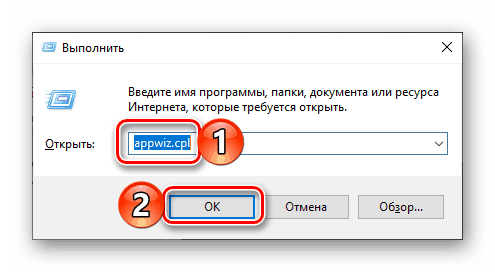
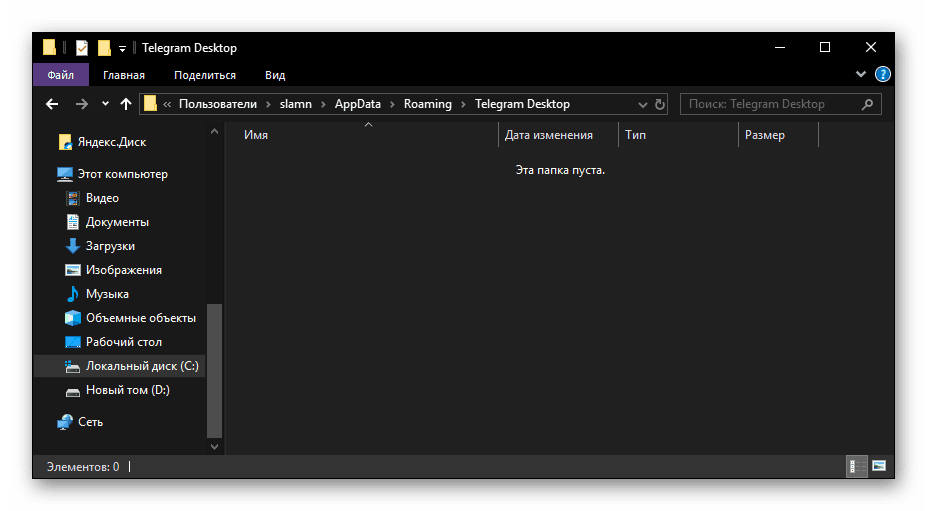
Môžete tiež vymazať priečinok Telegram Desktop, ktorého obsah sme sa jednoducho zbavili. 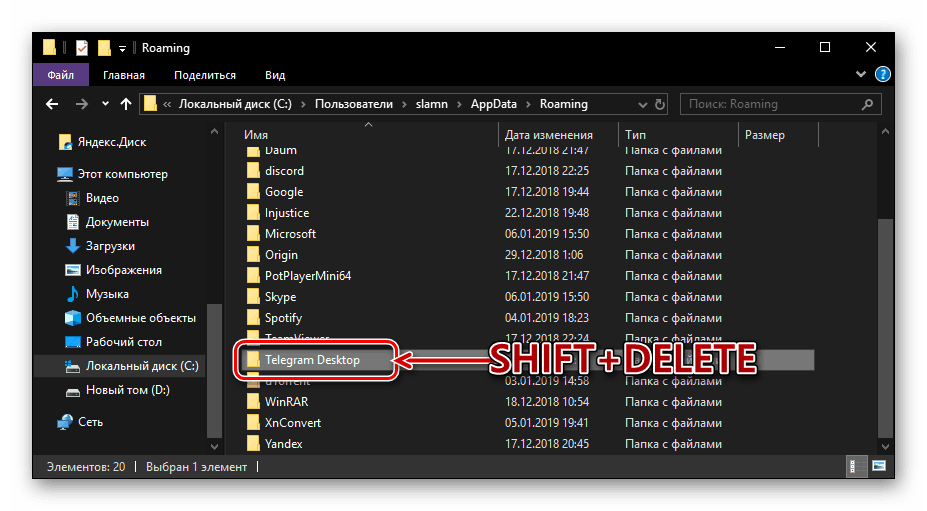
Metóda 2: "Parametre"
V operačnom systéme Windows 10 aby bolo možné odstrániť akýkoľvek program, je možné (a niekedy nevyhnutné) odkazovať na jeho "Parametre" . Okrem toho, ak ste nainštalovali telegram nie prostredníctvom súboru EXE stiahnutého z oficiálneho webu, ale cez Microsoft Store, môžete ho zbaviť iba týmto spôsobom.
Pozri tiež: Inštalácia Microsoft Store v systéme Windows 10
- Otvorte ponuku "Štart" a kliknite na ikonu ozubeného kolieska umiestnenú na bočnom paneli alebo jednoducho použite klávesy "WIN + I" . Každá z týchto akcií otvorí Parametre .
- Prejdite do sekcie "Aplikácie" .
- Prejdite nadol zoznamom nainštalovaných programov a nájdite telegramy v ňom. V našom príklade sú obe verzie aplikácie nainštalované v počítači. To, čo má názov "Telegram Desktop" a ikona štvorca bola nainštalovaná z úložiska aplikácií Windows a "Telegram Desktop verzia č." , Ktorý má okrúhle ikony, bol stiahnutý z oficiálnej stránky.
- Kliknite na názov odosielateľa a potom na tlačidlo "Odstrániť" , ktoré sa zobrazí.
![Spustite odinštalovanie Telegram messenger v systéme Windows 10]()
V rozbaľovacom okne znova kliknite na toto tlačidlo.![Potvrdenie vymazania telegramového pošty v systéme Windows 10]()
V takom prípade, ak odinštalujete verziu messenger z Microsoft Store, už nebudete musieť robiť nejaké kroky. Ak je zvyčajná aplikácia vymazaná, uveďte svoje povolenie kliknutím na "Áno" v kontextovom okne a zopakujte všetky ďalšie kroky popísané v odseku 3 predchádzajúcej časti článku.
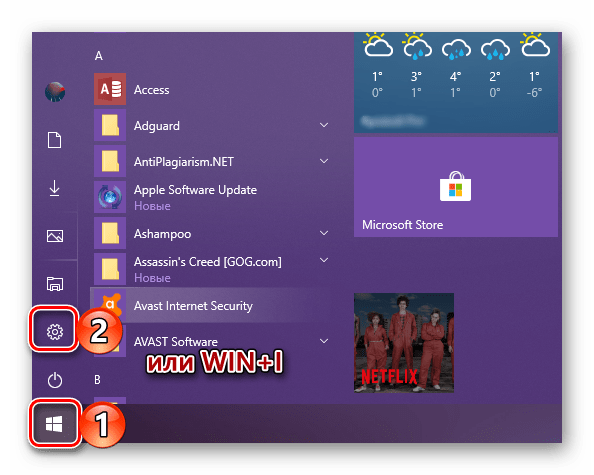
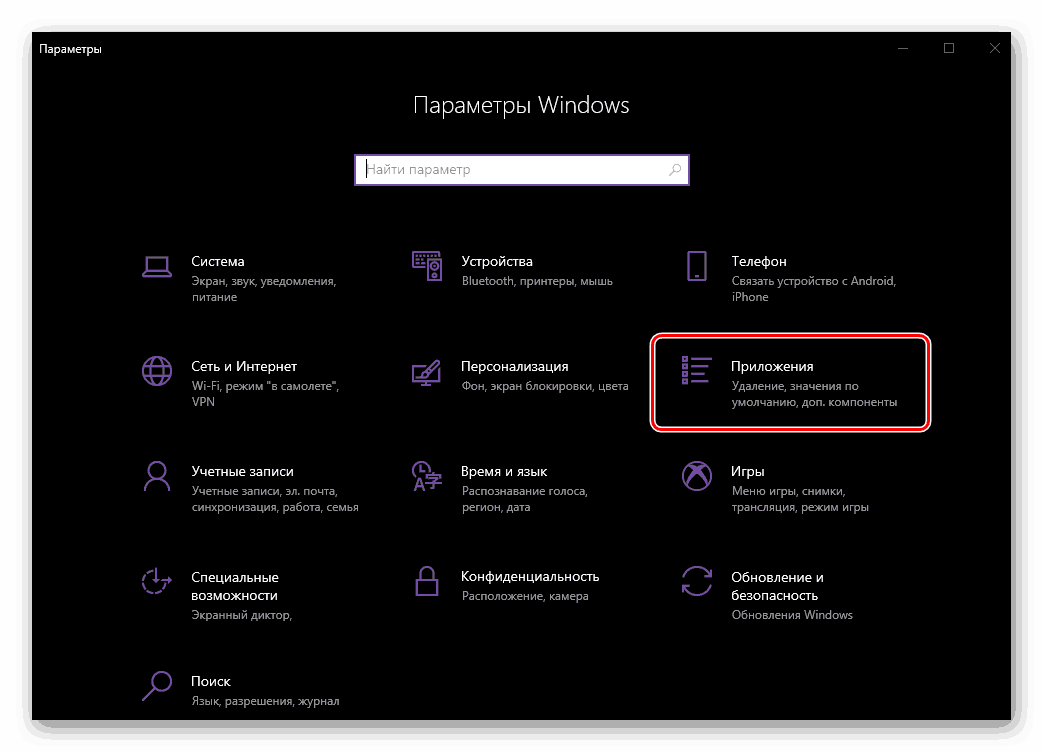
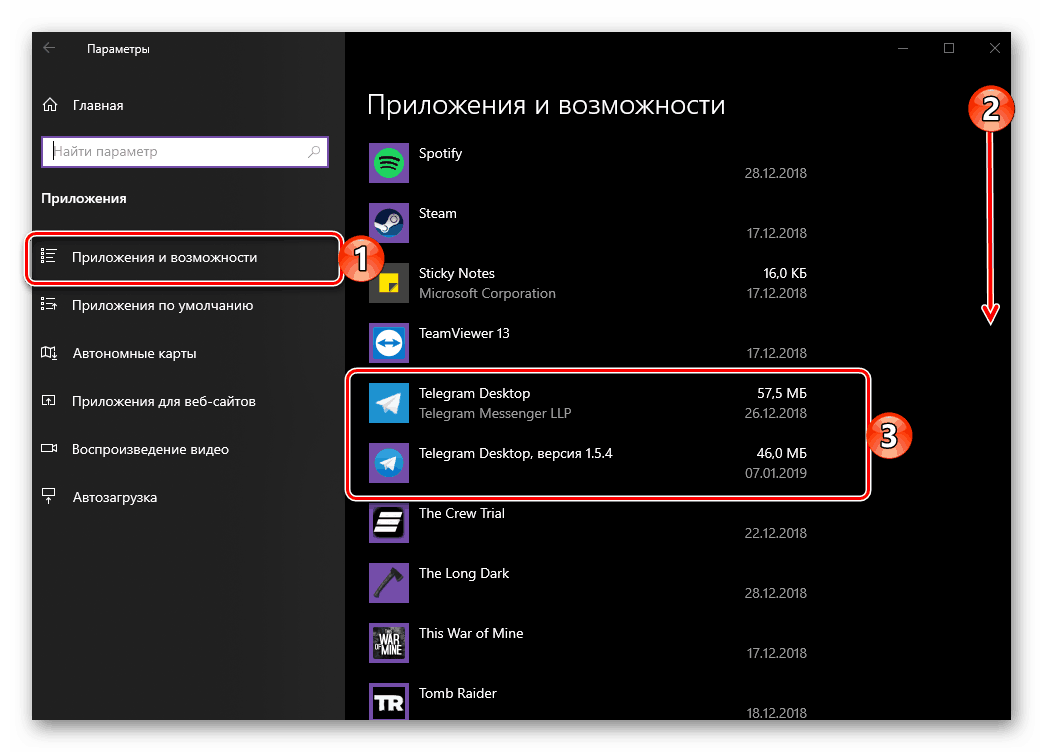
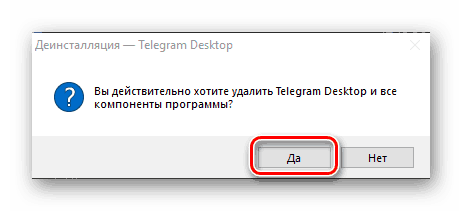
Práve tak môžete telegramy odinštalovať v akejkoľvek verzii systému Windows. Ak hovoríme o "najvyššej desiatej" a aplikácii z obchodu, tento postup sa vykonáva len s niekoľkými kliknutiami. Ak odstránite okamžitý správ, ktorý bol predtým stiahnutý a nainštalovaný z oficiálneho webu, môžete navyše vymazať priečinok, v ktorom boli uložené jeho súbory. A napriek tomu sa to ani nedá nazvať komplikovaným postupom.
Pozri tiež: Odinštalujte programy v systéme Windows 10
robot
Na smartphonoch a tabletoch s operačným systémom robot , Klientská aplikácia telegramu možno tiež odstrániť dvomi spôsobmi. Budeme ich zvažovať.
Metóda 1: Hlavná obrazovka alebo ponuka aplikácií
Ak ste aj napriek túžbe odinštalovať telegram boli jeho aktívnym používateľom, pravdepodobne nájdete skratku pre rýchle spustenie aplikácie Messenger na jednej z hlavných obrazoviek vášho mobilného zariadenia. Ak tomu tak nie je, prejdite do všeobecného menu a nájdite ho.
Poznámka: Nasledujúca metóda na odinštalovanie aplikácií nefunguje pre všetkých, ale určite pre väčšinu spúšťačov. Ak z nejakého dôvodu nemôžete použiť, prejdite na druhú možnosť, popísanú neskôr v časti "Nastavenia" .
- Na hlavnej obrazovke alebo v ponuke aplikácie klepnite na prstku na ikonu telegramu a podržte ju, až kým sa na paneli s upozorneniami nezobrazí zoznam dostupných možností. Stále neprídete prstom, presuňte skript posla na ikonu koša označenú ako "Odstrániť" .
- Potvrďte súhlas s odinštalovaním aplikácie kliknutím na tlačidlo OK v kontextovom okne.
- Po chvíli bude telegram vymazaný.
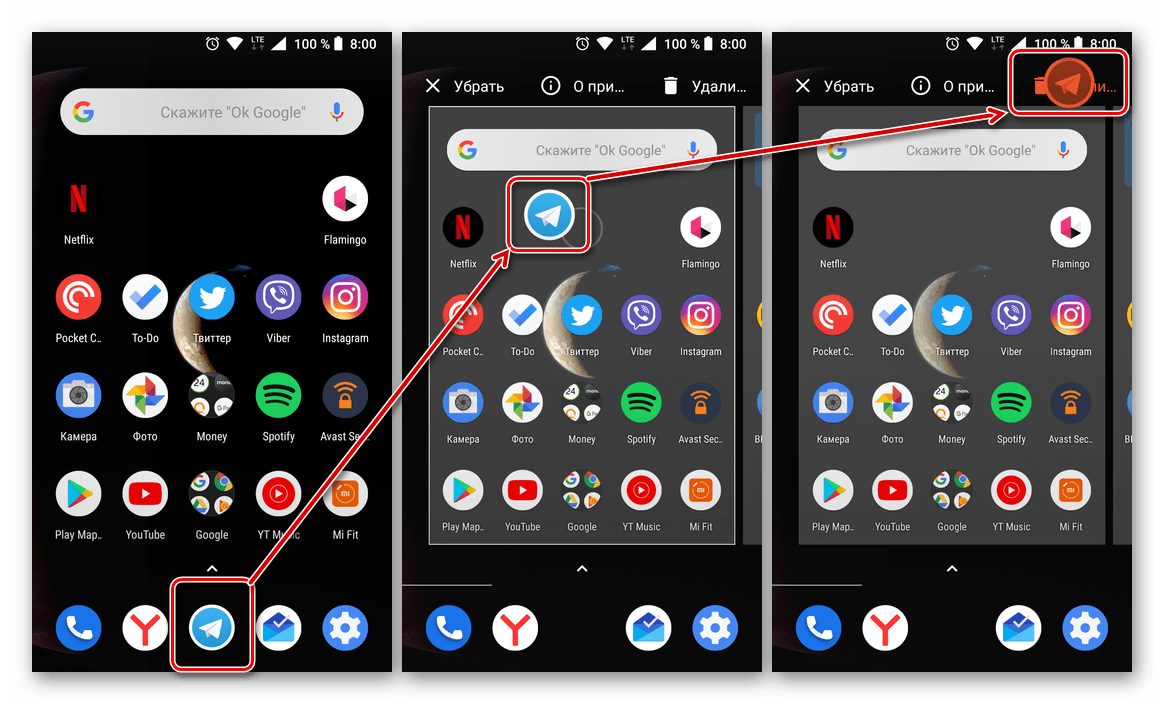
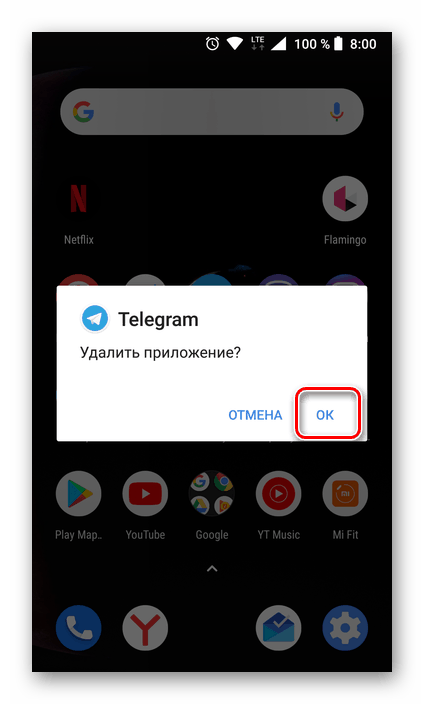

Metóda 2: "Nastavenia"
Ak vyššie opísaná metóda nefungovala, alebo ste jednoducho radšej konať tradičnejšie, odinštalujte telegramy, rovnako ako akákoľvek iná nainštalovaná aplikácia, môžete urobiť nasledovné:
- Otvorte "Nastavenia" zariadenia Android a prejdite do sekcie "Aplikácie a upozornenia" (alebo jednoducho "Aplikácie" v závislosti od verzie operačného systému).
- Otvorte zoznam všetkých programov nainštalovaných v zariadení, nájdite telegram v ňom a klepnite na jeho názov.
- Na stránke podrobností aplikácie kliknite na tlačidlo "Odstrániť" a potvrďte svoje zámery kliknutím na tlačidlo "OK" v kontextovom okne.
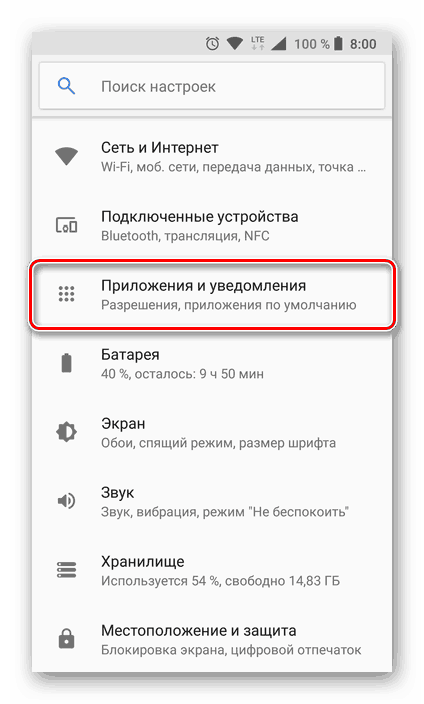

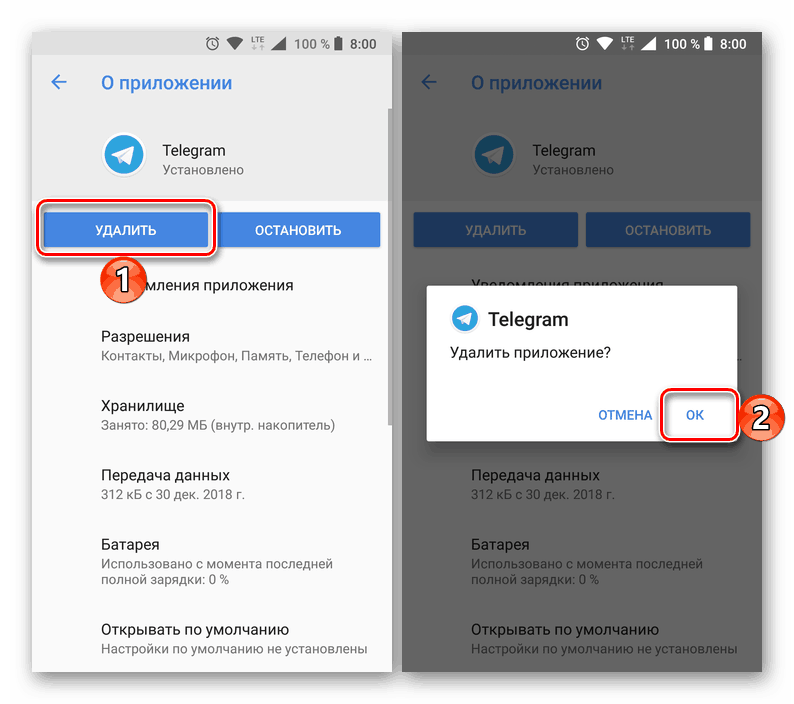
Na rozdiel od systému Windows postup na odinštalovanie aplikácie Telegram messenger na smartphone alebo tablete s Androidom nespôsobuje žiadne ťažkosti, ale nevyžaduje, aby ste vykonali ďalšie akcie.
Pozri tiež: Odinštalujte aplikáciu Android
iOS
odinštalácie Telegram pre iOS vykonávané jednou zo štandardných metód, ktoré ponúkajú vývojári mobilného operačného systému od spoločnosti Apple. Inými slovami, môžete konať na posla rovnako ako kedy odstráňte všetky ostatné aplikácie iOS prijaté z obchodu s aplikáciami. Nižšie uvažujeme podrobnejšie o dvoch najjednoduchších a účinných spôsoboch, ako sa "zbaviť" softvéru, ktorý sa stal zbytočným.
Metóda 1: iOS Desktop
- Nájdite ikonu odosielania telegramov na pracovnej ploche služby IOS medzi inými aplikáciami alebo v priečinku na obrazovke, ak chcete takto takto zoskupovať ikony.
![Telegram pre ikonu aplikácie iOS na pracovnej ploche alebo v priečinku na nej]()
Pozri tiež: Ako vytvoriť priečinok pre aplikácie na pracovnej ploche iPhone - Dlhým stlačením ikony telegramu ju preložte do animovaného stavu (akoby sa "chveje").
- Klepnite na kríž, ktorý sa objavil v ľavom hornom rohu ikony posla ako výsledok predchádzajúceho kroku inštrukcie. Ďalej potvrďte žiadosť prijatú zo systému na odinštalovanie aplikácie a vymazanie pamäte zariadenia z jej dát klepnutím na "Delete" . Toto dokončí postup - ikona telegramu takmer okamžite zmizne z pracovnej plochy zariadenia Apple.
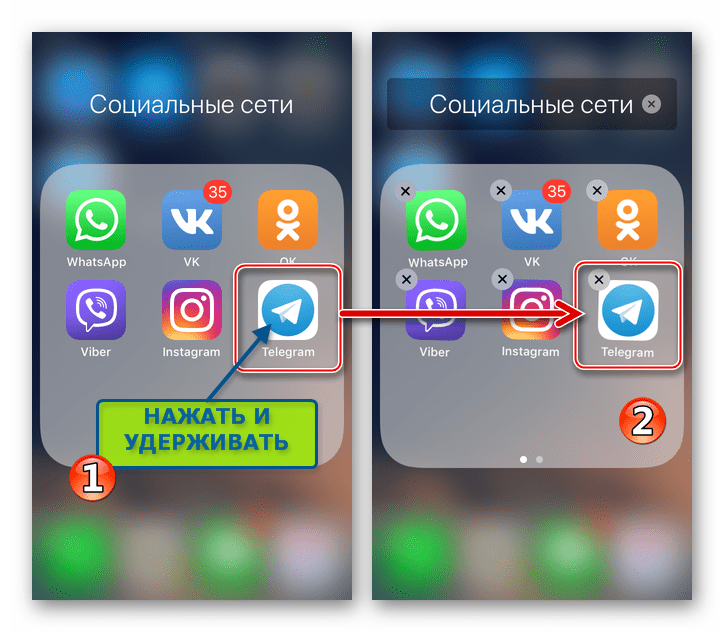
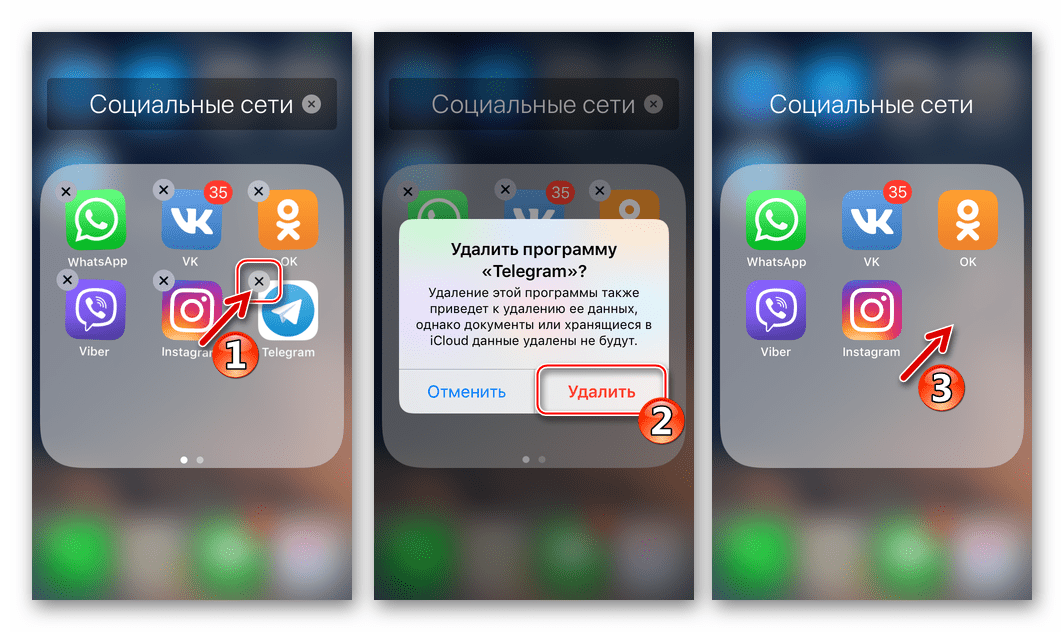
Metóda 2: Nastavenia systému iOS
- Otvorte položku "Nastavenia" klepnutím na príslušnú ikonu na obrazovke zariadenia Apple. Ďalej prejdite na časť "Základné" .
- Klepnite na Úložisko iPhone . Posúvaním informácií na obrazovke, ktoré sa otvárajú, nájdite telegram v zozname aplikácií nainštalovaných v zariadení a klepnite na názov odosielateľa.
- Kliknite na položku Odinštalovať program na obrazovke s informáciami o klientskej aplikácii a potom príslušnou položkou v ponuke, ktorá sa zobrazí v dolnej časti. Očakávajte pár sekúnd, kým dokončíte odinštalovanie Telegramov - v dôsledku toho zmizne okamžitá správa zo zoznamu nainštalovaných aplikácií.
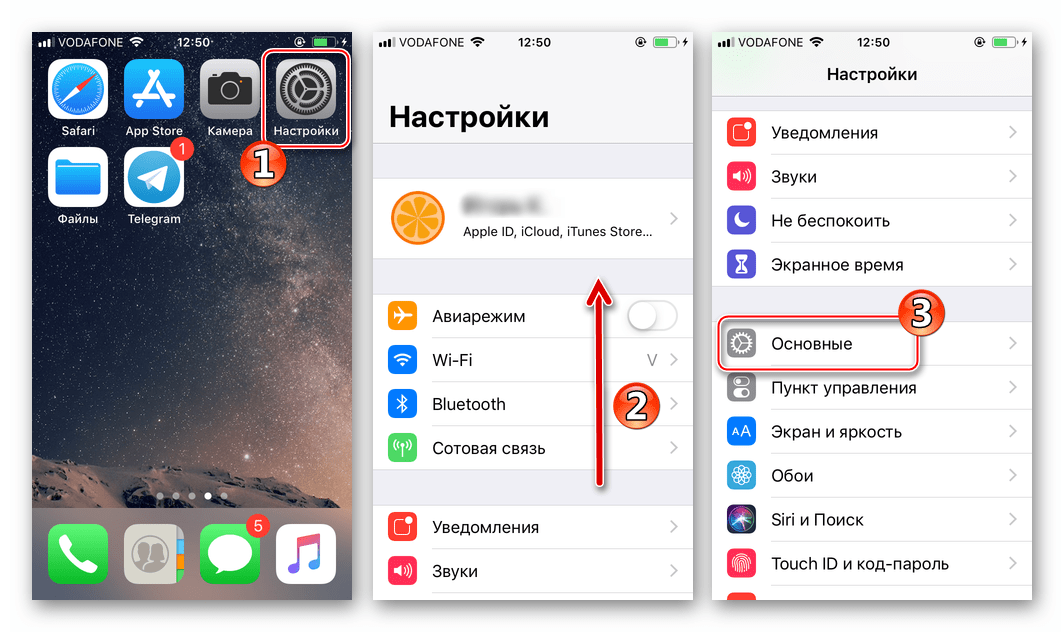
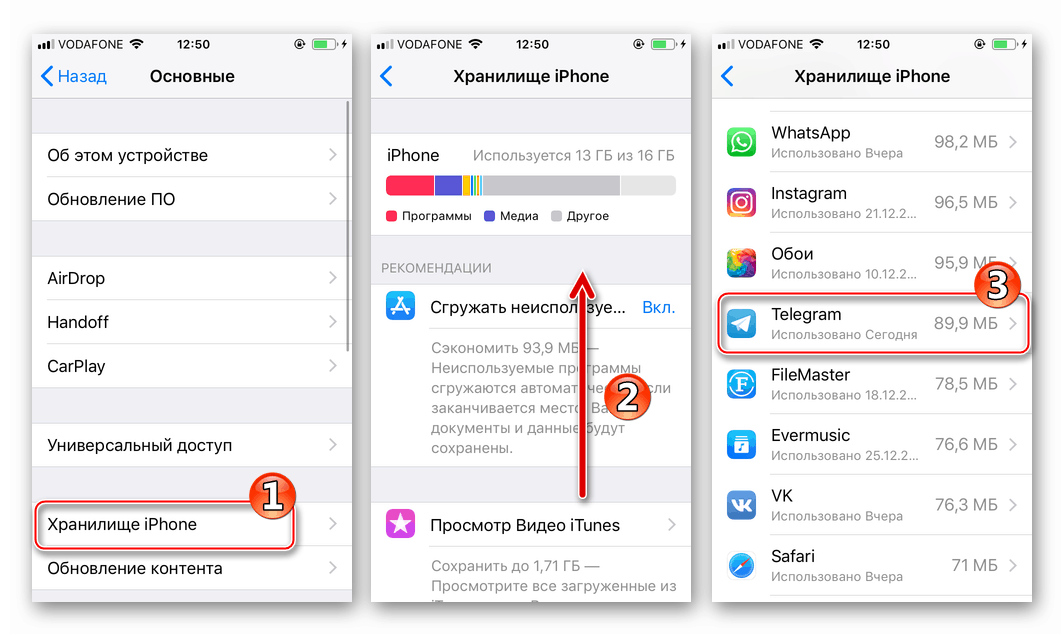
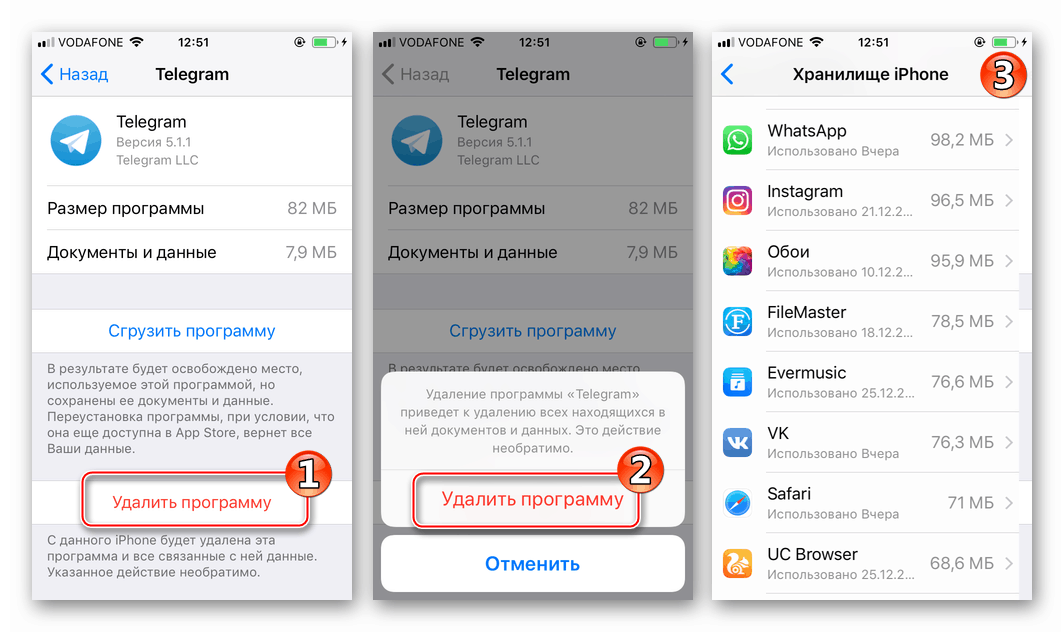
Takto je jednoduché odstrániť telegram zo zariadení Apple. Ak neskôr potrebujete vrátiť možnosť prístupu k najpopulárnejšej službe výmeny informácií cez internet, môžete použiť odporúčania z článku na našej webovej stránke, ktorý vám povie o inštalácii služby instant messenger v systéme iOS.
Viac informácií: Ako nainštalovať Telegram Messenger na iPhone
záver
Bez ohľadu na to, aký je ľahko použiteľný a dobre navrhnutý messenger telegramu, niekedy môže byť potrebné ho odstrániť. Po prečítaní nášho článku dnes viete, ako sa to deje v systémoch Windows, Android a iOS.